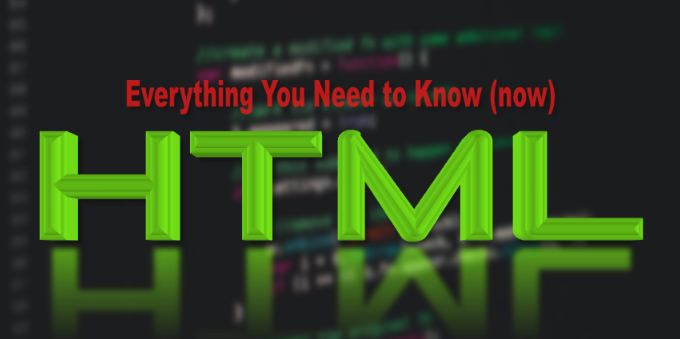如何使用HTML、CSS和jQuery实现图片缩放的高级功能
从现在开始,我们要努力学习啦!今天我给大家带来《如何使用HTML、CSS和jQuery实现图片缩放的高级功能》,感兴趣的朋友请继续看下去吧!下文中的内容我们主要会涉及到等等知识点,如果在阅读本文过程中有遇到不清楚的地方,欢迎留言呀!我们一起讨论,一起学习!
如何使用HTML、CSS和jQuery实现图片缩放的高级功能
引言:
在现代网页设计中,图片的美观和适应性非常重要。然而,常规的图片展示往往不能满足我们的需求。在本文中,我们将介绍如何使用HTML、CSS和jQuery来实现一些高级的图片缩放功能。通过这些技术,我们可以实现自定义的图片缩放效果,并为我们的网页增加更多的交互性。
步骤1:HTML标记
首先,我们需要一个基本的HTML结构来展示图片和一些控件。下面是一个简单的示例:
<div class="image-container">
<img src="image.jpg" alt="Image">
<div class="controls">
<button class="zoom-in">放大</button>
<button class="zoom-out">缩小</button>
<button class="reset">重置</button>
</div>
</div>在这个例子中,我们使用一个 步骤2:CSS样式 在这个样式中, 步骤3:jQuery代码 在这个代码中,我们首先使用 当点击"zoom-in"按钮时,我们将缩放级别增加0.1,并使用 当点击"zoom-out"按钮时,我们将缩放级别减少0.1,并同样使用 当点击"reset"按钮时,我们将缩放级别重置为1,并同样使用 总结: 今天关于《如何使用HTML、CSS和jQuery实现图片缩放的高级功能》的内容介绍就到此结束,如果有什么疑问或者建议,可以在golang学习网公众号下多多回复交流;文中若有不正之处,也希望回复留言以告知!src属性指定,控件包括放大、缩小和重置按钮。
接下来,我们需要一些CSS样式来控制图片的呈现方式。下面是一个基本的样式示例:.image-container {
position: relative;
width: 500px;
height: 500px;
overflow: hidden;
}
img {
max-width: 100%;
max-height: 100%;
}
.controls {
position: absolute;
bottom: 10px;
left: 50%;
transform: translateX(-50%);
}
button {
margin: 0 5px;
}.image-container定义了图片的容器,设置了宽度、高度和溢出样式以控制图片的显示区域。img标签的样式设置了最大宽度和最大高度,以确保图片在容器内正确显示。.controls定义了控件的样式,并使用position: absolute将其定位在图片容器的底部。
现在,我们可以使用jQuery来实现图片的缩放功能。下面是一个简单的代码示例:$(document).ready(function() {
var image = $(".image-container img");
var zoomLevel = 1;
$(".zoom-in").click(function() {
zoomLevel += 0.1;
image.css("transform", "scale(" + zoomLevel + ")");
});
$(".zoom-out").click(function() {
zoomLevel -= 0.1;
image.css("transform", "scale(" + zoomLevel + ")");
});
$(".reset").click(function() {
zoomLevel = 1;
image.css("transform", "scale(" + zoomLevel + ")");
});
});$(document).ready()来确保页面加载完成后执行代码。然后,我们获取图片元素和控件按钮的jQuery对象。css()方法设置图片元素的transform样式,实现放大效果。css()方法设置图片元素的transform样式,实现缩小效果。css()方法设置图片元素的transform样式,使图片恢复原始大小。
通过HTML、CSS和jQuery的组合,我们可以实现自定义的高级图片缩放功能。我们可以根据需要调整缩放级别,并添加更多的交互控件来改善用户体验。希望本文的示例代码能够帮助您实现更多有趣的图片展示效果。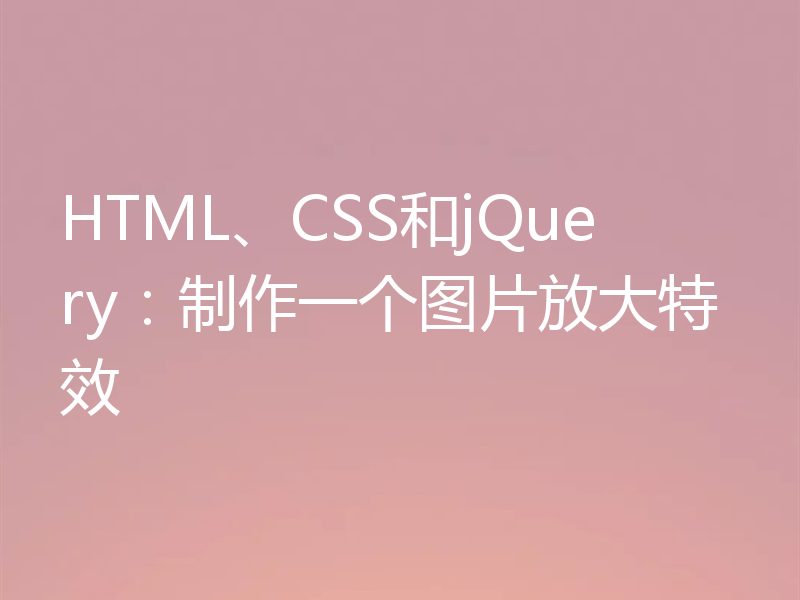 HTML、CSS和jQuery:制作一个图片放大特效
HTML、CSS和jQuery:制作一个图片放大特效

-
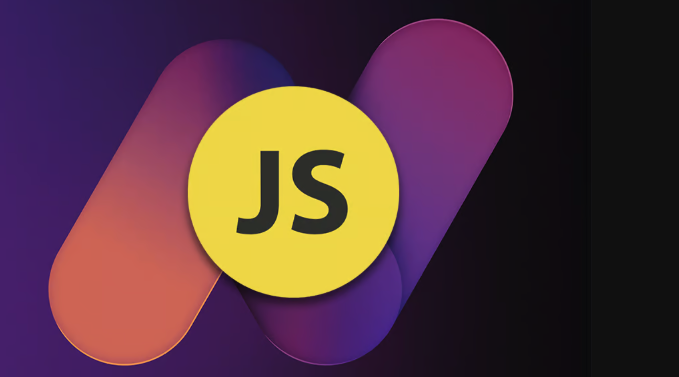
- 文章 · 前端 | 9分钟前 | js插件开发教程
- JS闭包应用技巧与实战解析
- 429浏览 收藏
-
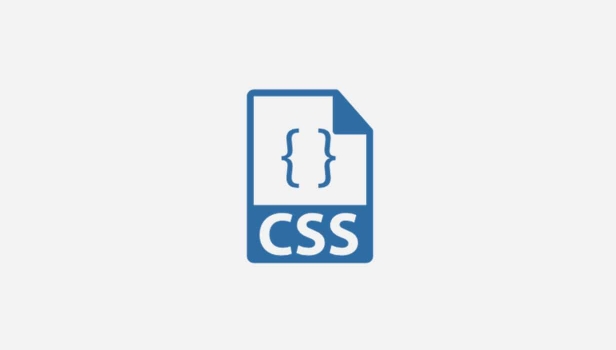
- 文章 · 前端 | 18分钟前 |
- CSS框架样式覆盖方法与技巧
- 389浏览 收藏
-

- 文章 · 前端 | 19分钟前 |
- CSS框架如何简化重复样式代码
- 353浏览 收藏
-

- 文章 · 前端 | 21分钟前 |
- JavaScript人脸识别实现方法详解
- 500浏览 收藏
-

- 文章 · 前端 | 21分钟前 |
- 响应式页脚布局实现方法全解析
- 285浏览 收藏
-

- 文章 · 前端 | 26分钟前 |
- JavaScript垃圾回收机制与内存泄漏解决方法
- 452浏览 收藏
-

- 文章 · 前端 | 27分钟前 | 国际化
- JavaScript多语言切换实现教程
- 379浏览 收藏
-

- 文章 · 前端 | 27分钟前 |
- CSS能控制SVG元素吗?SVG样式全解析
- 166浏览 收藏
-
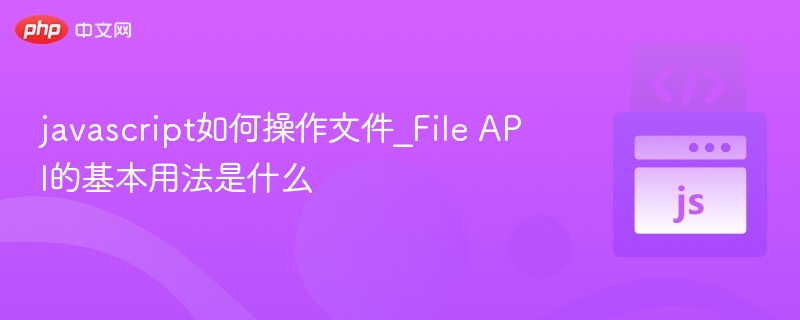
- 文章 · 前端 | 33分钟前 |
- JavaScript文件操作基础教程
- 415浏览 收藏
-

- 文章 · 前端 | 36分钟前 |
- 随机图片画廊构建方法与API接入指南
- 354浏览 收藏
-

- 文章 · 前端 | 39分钟前 |
- Promise错误处理:catch后如何中断链式调用
- 445浏览 收藏
-

- 前端进阶之JavaScript设计模式
- 设计模式是开发人员在软件开发过程中面临一般问题时的解决方案,代表了最佳的实践。本课程的主打内容包括JS常见设计模式以及具体应用场景,打造一站式知识长龙服务,适合有JS基础的同学学习。
- 543次学习
-

- GO语言核心编程课程
- 本课程采用真实案例,全面具体可落地,从理论到实践,一步一步将GO核心编程技术、编程思想、底层实现融会贯通,使学习者贴近时代脉搏,做IT互联网时代的弄潮儿。
- 516次学习
-

- 简单聊聊mysql8与网络通信
- 如有问题加微信:Le-studyg;在课程中,我们将首先介绍MySQL8的新特性,包括性能优化、安全增强、新数据类型等,帮助学生快速熟悉MySQL8的最新功能。接着,我们将深入解析MySQL的网络通信机制,包括协议、连接管理、数据传输等,让
- 500次学习
-

- JavaScript正则表达式基础与实战
- 在任何一门编程语言中,正则表达式,都是一项重要的知识,它提供了高效的字符串匹配与捕获机制,可以极大的简化程序设计。
- 487次学习
-

- 从零制作响应式网站—Grid布局
- 本系列教程将展示从零制作一个假想的网络科技公司官网,分为导航,轮播,关于我们,成功案例,服务流程,团队介绍,数据部分,公司动态,底部信息等内容区块。网站整体采用CSSGrid布局,支持响应式,有流畅过渡和展现动画。
- 485次学习
-

- ChatExcel酷表
- ChatExcel酷表是由北京大学团队打造的Excel聊天机器人,用自然语言操控表格,简化数据处理,告别繁琐操作,提升工作效率!适用于学生、上班族及政府人员。
- 3343次使用
-

- Any绘本
- 探索Any绘本(anypicturebook.com/zh),一款开源免费的AI绘本创作工具,基于Google Gemini与Flux AI模型,让您轻松创作个性化绘本。适用于家庭、教育、创作等多种场景,零门槛,高自由度,技术透明,本地可控。
- 3555次使用
-

- 可赞AI
- 可赞AI,AI驱动的办公可视化智能工具,助您轻松实现文本与可视化元素高效转化。无论是智能文档生成、多格式文本解析,还是一键生成专业图表、脑图、知识卡片,可赞AI都能让信息处理更清晰高效。覆盖数据汇报、会议纪要、内容营销等全场景,大幅提升办公效率,降低专业门槛,是您提升工作效率的得力助手。
- 3587次使用
-

- 星月写作
- 星月写作是国内首款聚焦中文网络小说创作的AI辅助工具,解决网文作者从构思到变现的全流程痛点。AI扫榜、专属模板、全链路适配,助力新人快速上手,资深作者效率倍增。
- 4712次使用
-

- MagicLight
- MagicLight.ai是全球首款叙事驱动型AI动画视频创作平台,专注于解决从故事想法到完整动画的全流程痛点。它通过自研AI模型,保障角色、风格、场景高度一致性,让零动画经验者也能高效产出专业级叙事内容。广泛适用于独立创作者、动画工作室、教育机构及企业营销,助您轻松实现创意落地与商业化。
- 3960次使用
-
- JavaScript函数定义及示例详解
- 2025-05-11 502浏览
-
- 优化用户界面体验的秘密武器:CSS开发项目经验大揭秘
- 2023-11-03 501浏览
-
- 使用微信小程序实现图片轮播特效
- 2023-11-21 501浏览
-
- 解析sessionStorage的存储能力与限制
- 2024-01-11 501浏览
-
- 探索冒泡活动对于团队合作的推动力
- 2024-01-13 501浏览